Я создал этот короткий учебник для тех, кто не знает, как остановить службы в Windows 7 или Windows 10 Хотя это простой процесс он может быть чрезвычайно полезным во многих случаях.
Остановка служб, которые мы не используем может повысить эффективность операционной системы, восстановить контроль над приложениями, «которые усложняют жизнь» и предотвращает выполнение процессов, которые могут поставить под угрозу целостность наших данных при подключении к сетям общего пользования.
Чтобы открыть диспетчер служб нажимаем на кнопку пуск и в поиске пишем: services.msc, хотя я предпочитаю делать это через функцию «выполнить».
После того, как откроется диспетчер служб, в алфавитном порядке, отобразятся все активные и неактивные.
Менеджер откроется в расширенном режиме отображения: «расширенный», но мы всегда можем изменить его, выбрав одну из двух вкладок в нижней части окна — расширенный или стандартный.
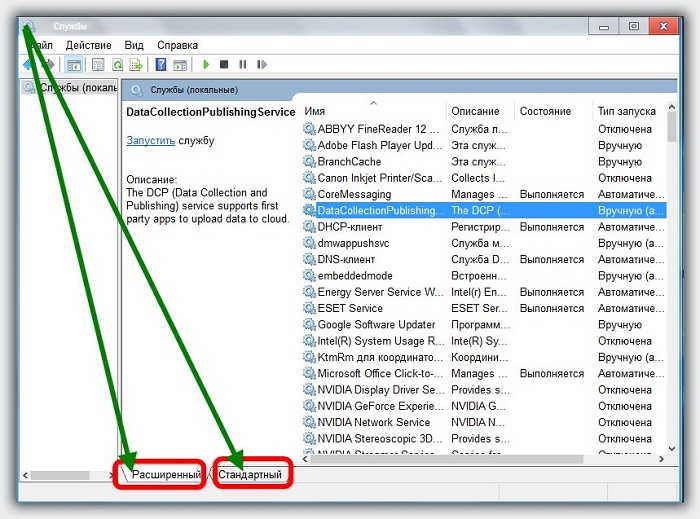 Чтобы включить или отключить одну из служб Windows 7или Windows 10, дважды щелкните мышью на службе, чтобы вызвать окно свойств.
Чтобы включить или отключить одну из служб Windows 7или Windows 10, дважды щелкните мышью на службе, чтобы вызвать окно свойств.
Конечно, не нужно останавливать все службы, а то «отрубите голову ОС». Вы должны быть уверены, что знаете, что делаете.
Параметры запуска служб Windows 7 и Windows 10
В окне свойств можете выставить различные параметры запуска:
Изменение, которые собираетесь делать, должны быть получены из надежного источника.
Случайные отключения служб могут привести к неправильному функционированию операционной системы. Не ошибитесь. Успехов.